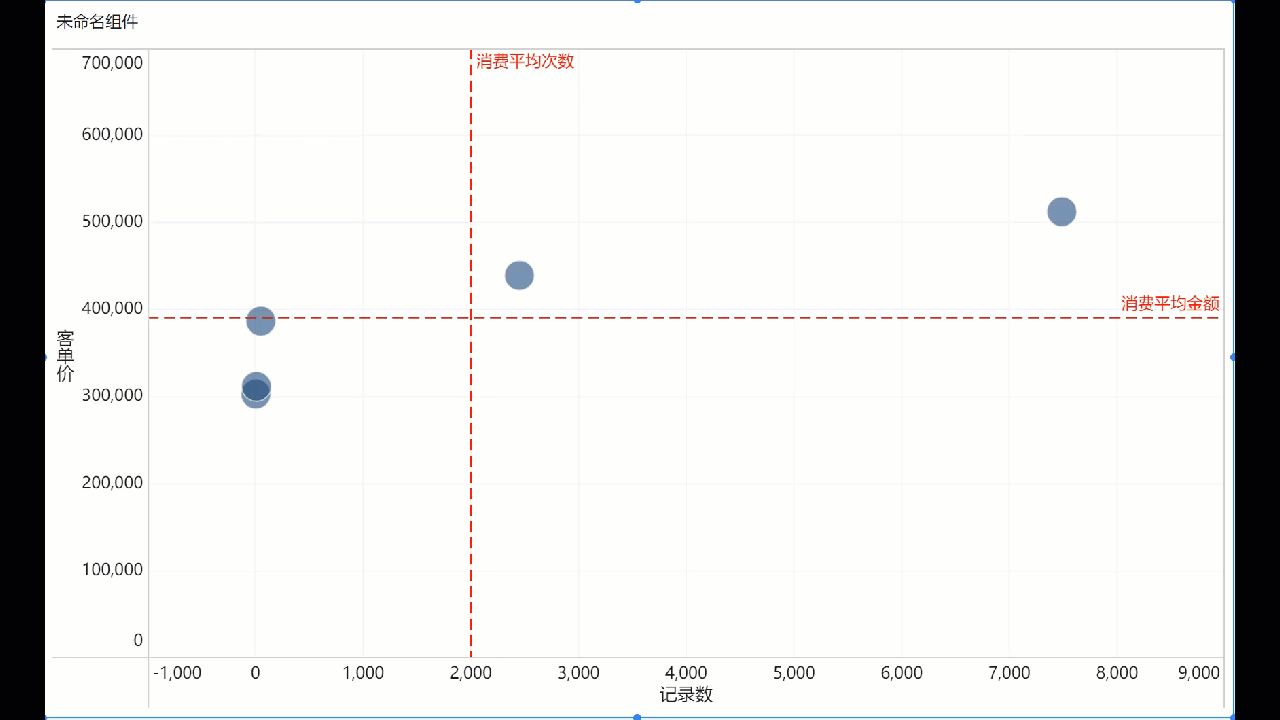1. 概述编辑
1.1 应用场景
波士顿矩阵通过销售增长率(反映市场引力的指标)和市场占有率(反映企业实力的指标)来分析决定企业的产品结构。
1.2 功能介绍
波士顿矩阵(BCG Matrix),又称市场增长率-相对市场份额矩阵、波士顿咨询集团法、四象限分析法、产品系列结构管理法等。
波士顿矩阵将产品类型分为四种,如下图所示:
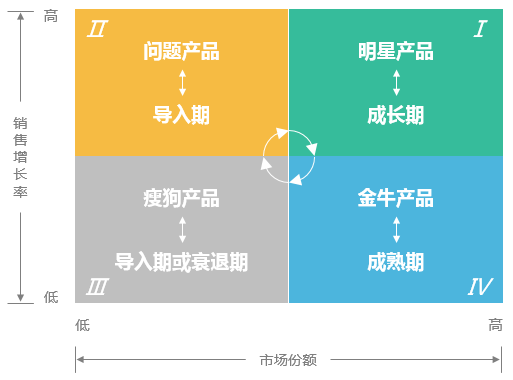
2. 示例编辑
2.1 创建仪表板
1)本文以样式数据>RMF明细数据为例,进入数据准备,选择样式数据下的RMF明细数据,点击创建组件并修改仪表板名称,如下图所示:
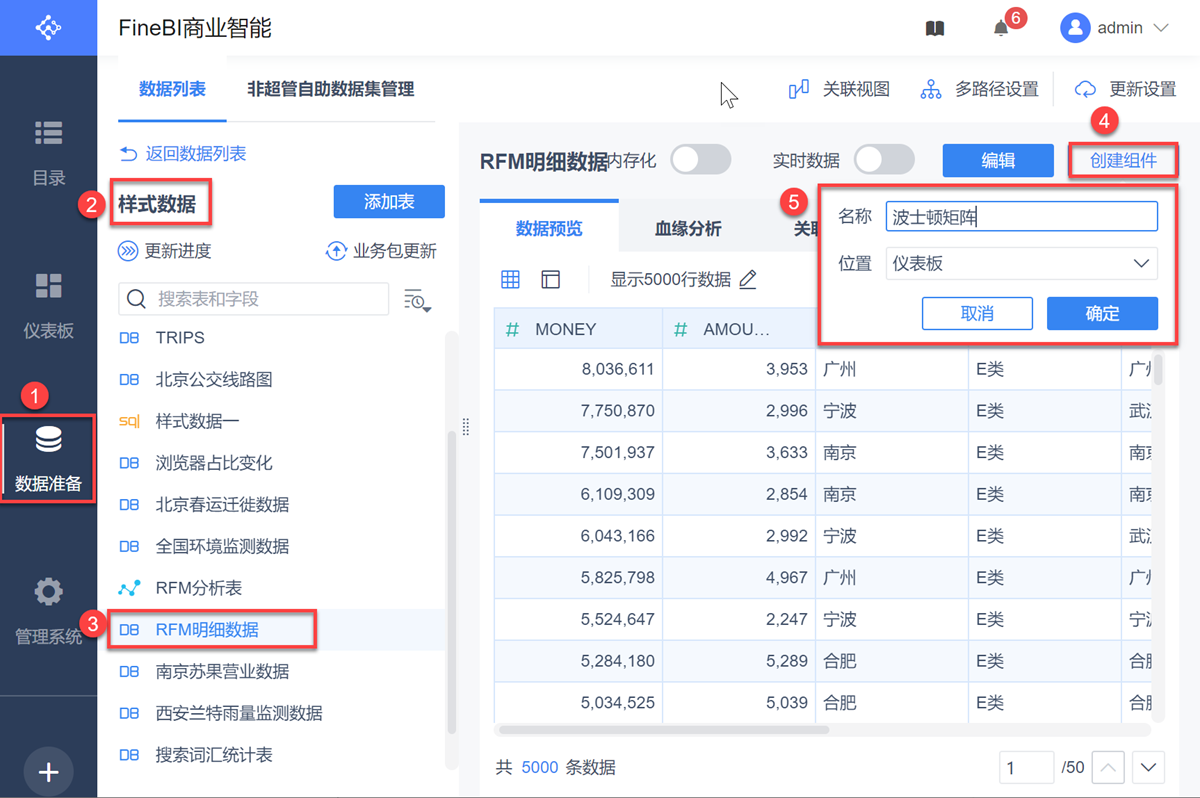
2.2 添加计算指标
1)使用 FineBI 的计算指标功能,点击待分析指标字段下的+,添加计算出客单价,客单价的含义是每个客户的平均消费金额,客单价=sum_agg(消费金额)/count_agg(客户名称),如下图所示:
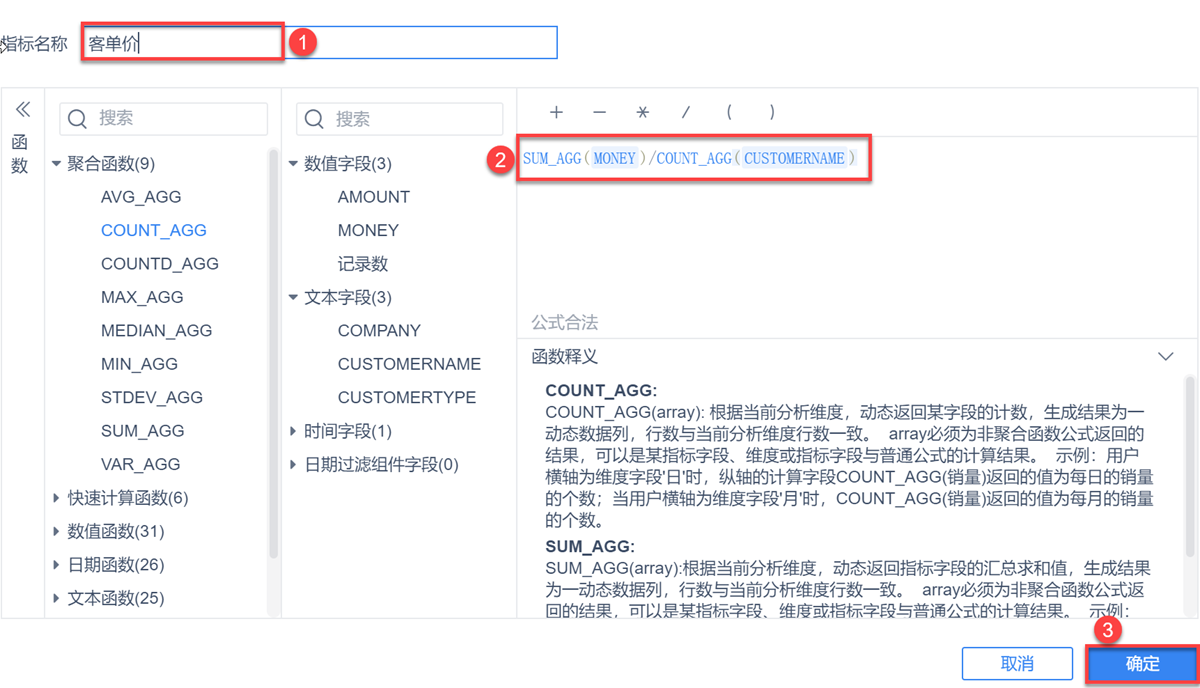
2.3 使用散点图制作波士顿矩阵图
1)观察给定的数据,系统中客户中存在客户的名称,与对应的客户类别。这种结构称之为树结构,常常出现于公司的组织架构中。本例中的树型结构比较简单,只有客户分类-客户名称两级,如下图所示:
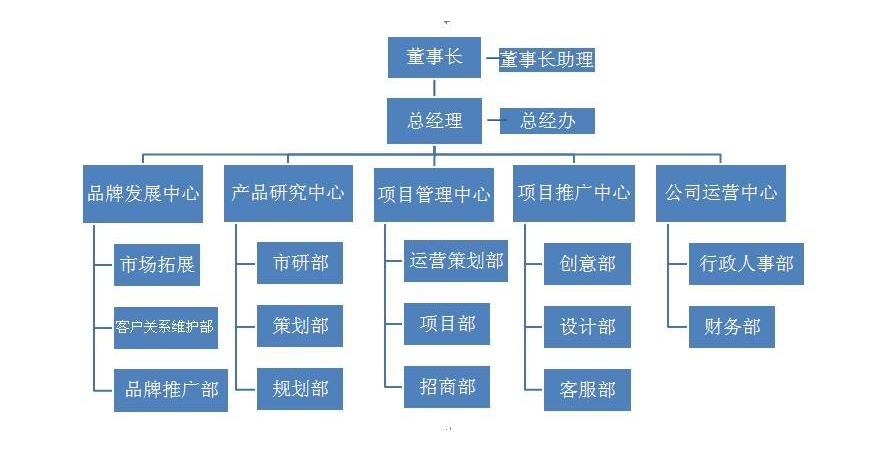
2)想要在波士顿矩阵图中体现出这种层级关系,则需要 创建钻取目录 ,将客户名称待分析字段拖入客户类型字段下,如下图所示:
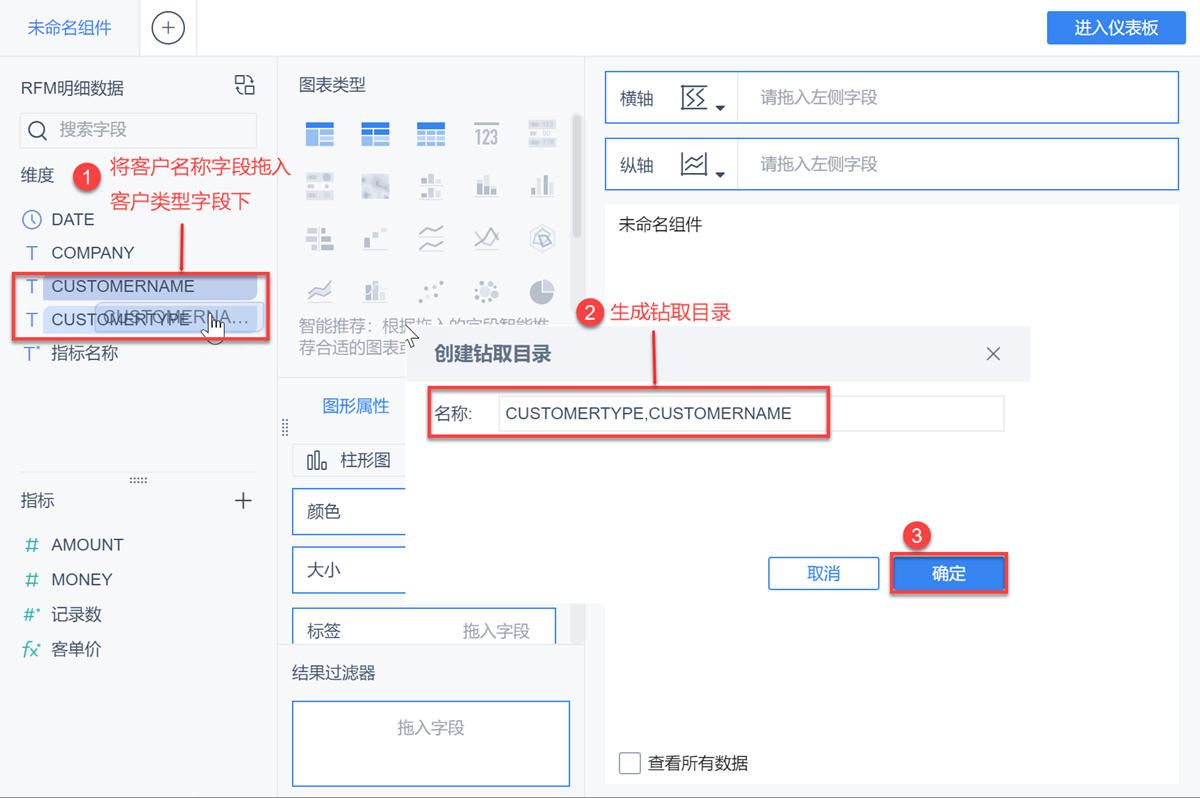
3)选择图形类型为点,如下图所示:
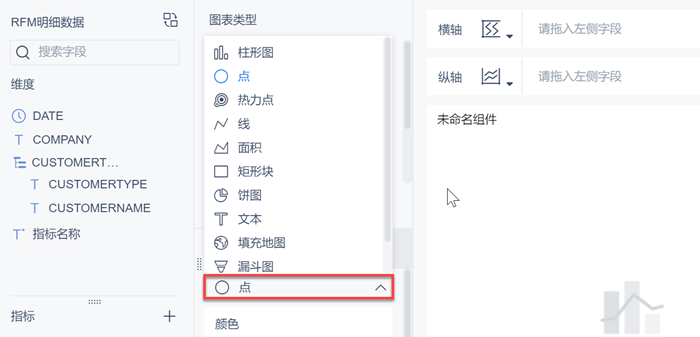
4)拖动记录数进入横轴,拖动刚才计算好的客单价计算指标进入纵轴,拖动钻取目录进入图形属性下的细粒度栏,如下图所示:
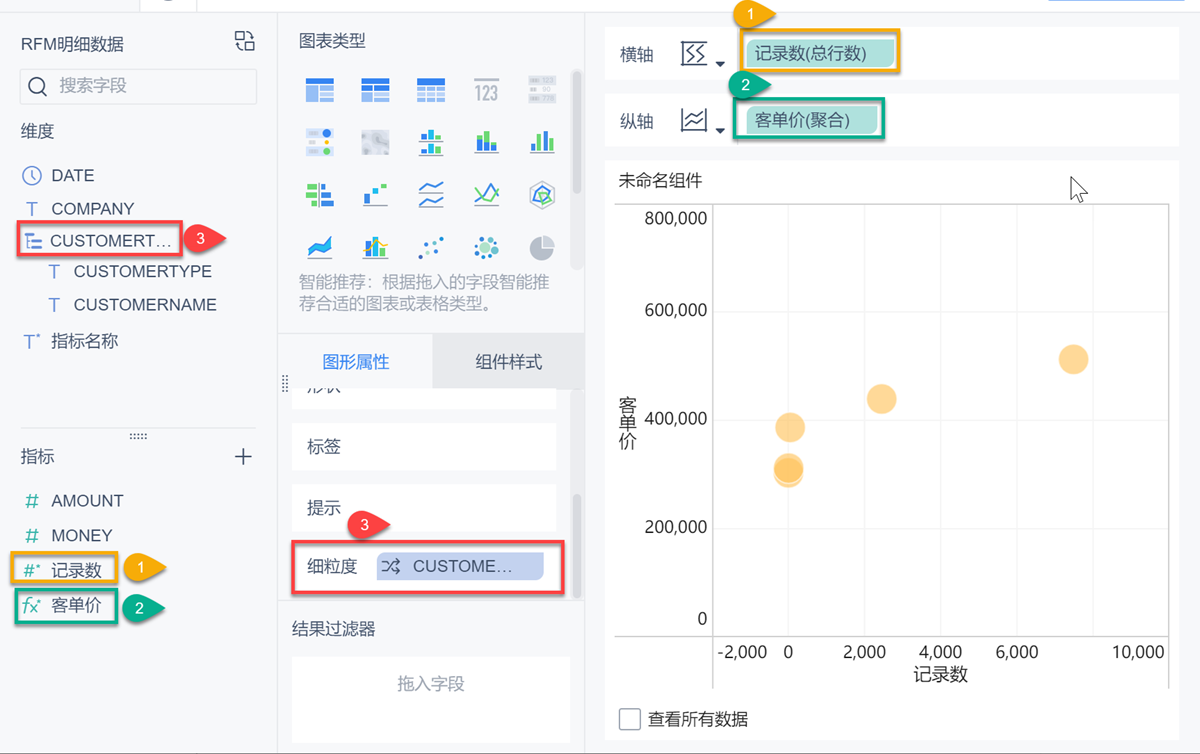
5)增加两条警戒线,点击客单价下拉框,选择设置分析线>警戒线,如下图所示:
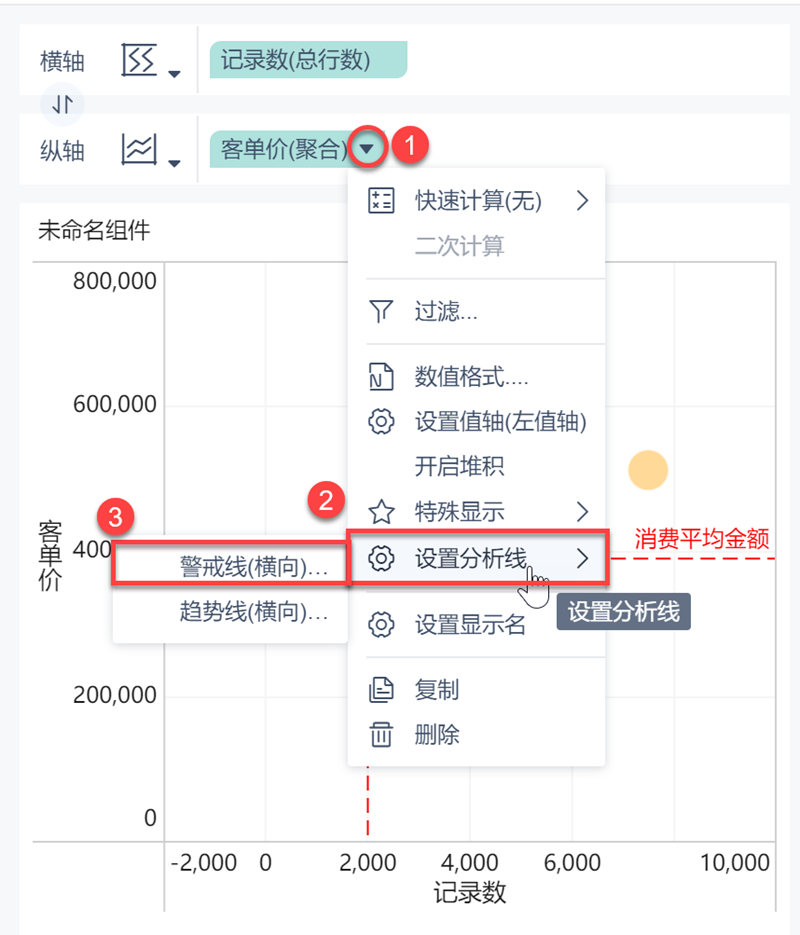
6)点击添加警戒线,命名为消费平均金额,设置公式AVERAGE(客单价),点击确定,可设置分析线颜色,如下图所示:
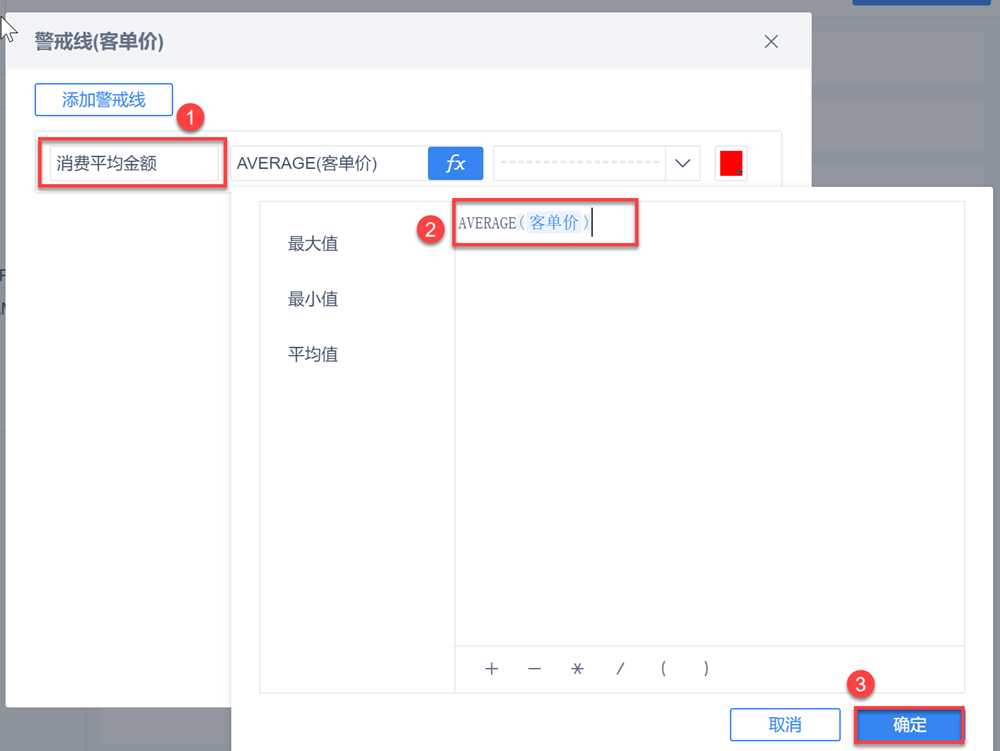
同理添加消费平均次数警戒线,如下图所示:
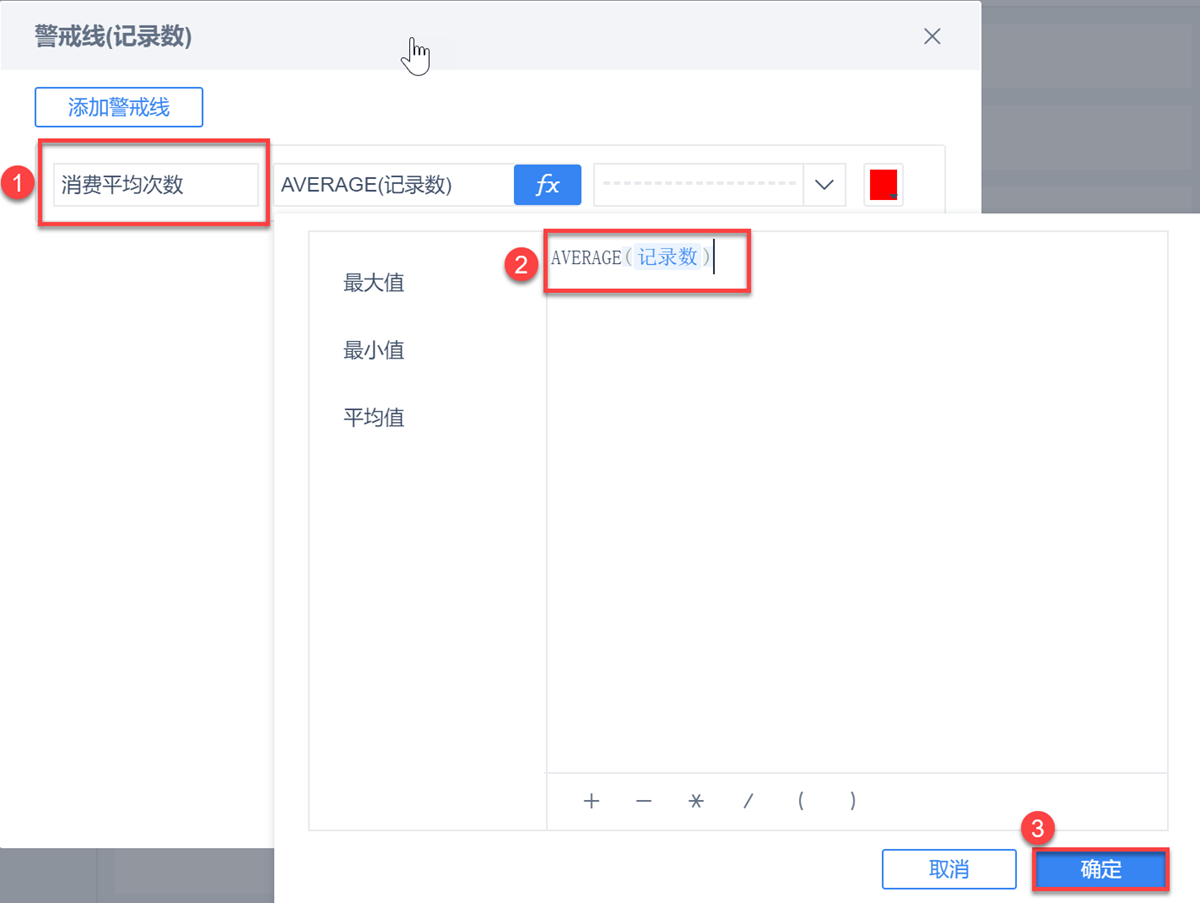
7)修改颜色后得到的散点图如下图所示:
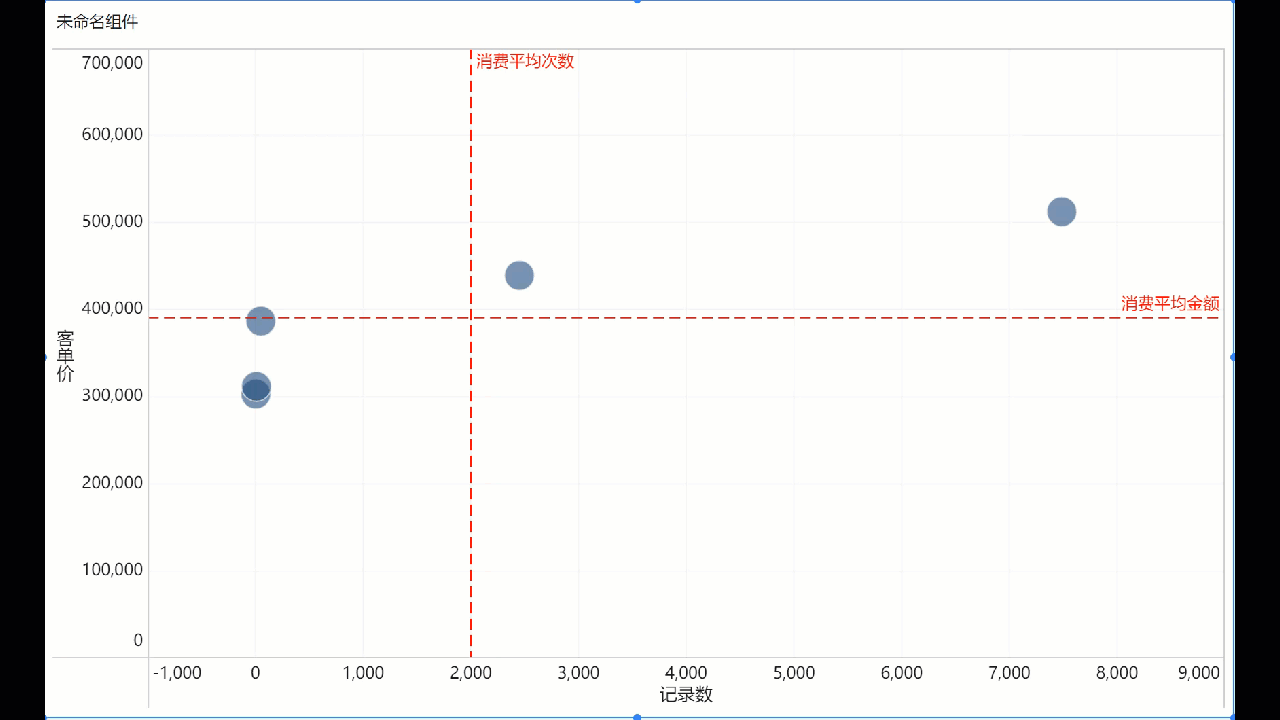
2.4 可视化分析
根据散点图,可以大致分析出这个公司的客户画像:
消费次数超过平均值,每次消费力度也超过平均水平的客户:判定为明星客户,这类客户需要重点关注,并给予最高的礼遇;
消费次数超过平均值,但每次消费力度未达到平均水平的客户:被判定为现金牛客户,这类客户通常消费频次比较频繁,能给企业带来较为稳定的现金流,这类客户是企业利润基石;
消费未达到平均值,但每次消费力度超过平均水平的客户:是问题客户,这类客户最有希望转化为明星客户,但是因为客户存在一定的潜在问题,导致消费频次不高,这类客户需要利用客服进行重点跟进和长期跟踪;
消费未达到平均值,消费力度也未达到平均水平的客户:属于瘦狗客户,这类客户通常占企业客户的大多数,只需要一般性维护,不需要投入重点维系。
3. 效果查看编辑
效果展示如下图所示: